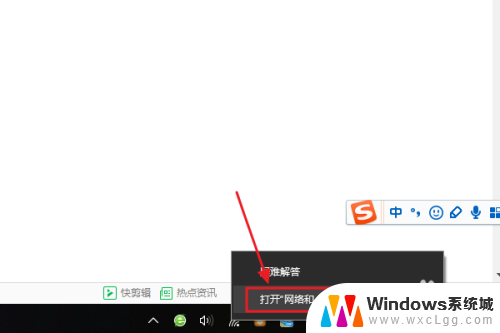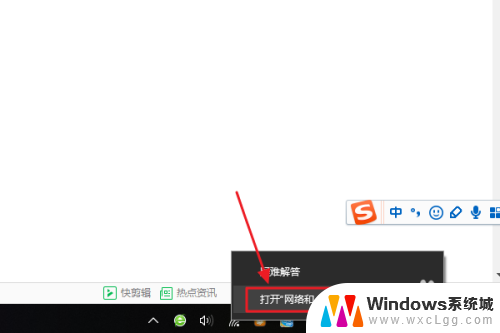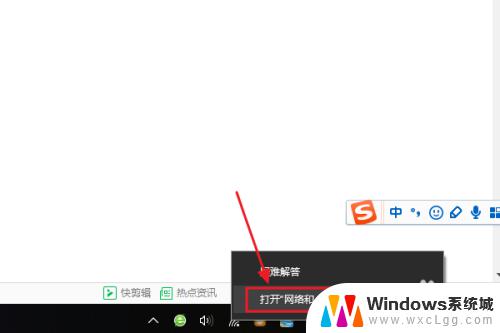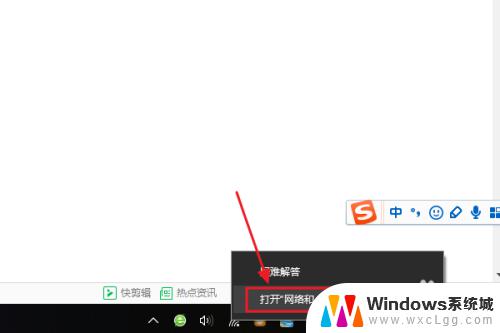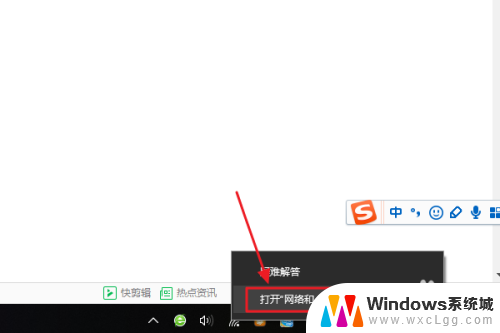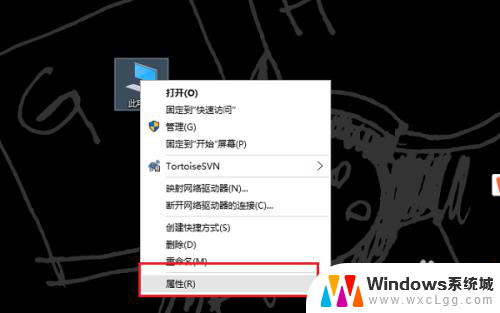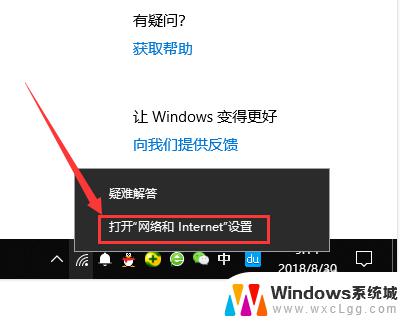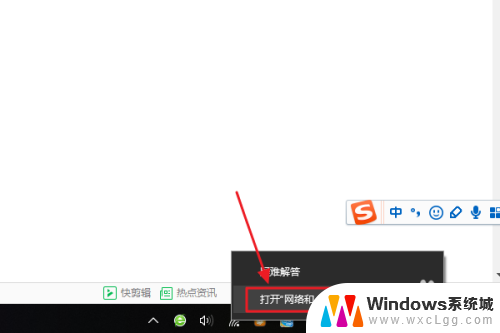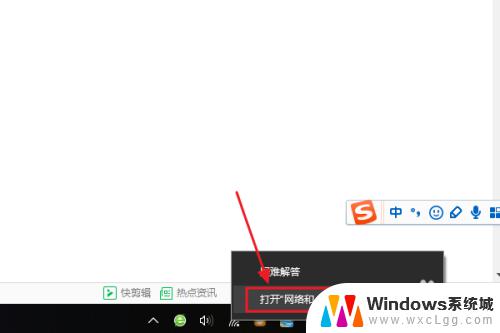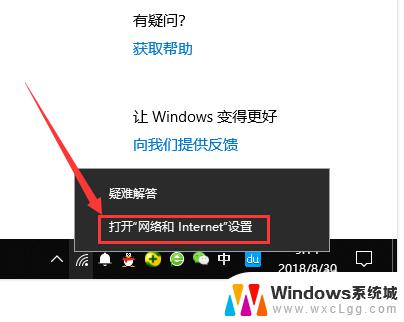win10怎么查看密码 Win10系统如何查看电脑密码
win10怎么查看密码,在日常使用电脑的过程中,我们经常会遇到需要查看密码的情况,尤其是在使用Win10系统时,掌握如何查看电脑密码是非常重要的。无论是登录密码、Wi-Fi密码还是其他账户密码,了解这些信息可以帮助我们更好地管理和保护个人信息。所以接下来我们将介绍Win10系统下如何轻松查看电脑密码的方法,让您在需要的时候能够快速找到所需的密码信息。
具体方法:
1.具体的步骤如下:
2.首先,一般来说是不可以直接查看电脑账户密码的。我们可以通过其他的方法来取消win10开机密码即可。
3.1、首先按下快捷键win+r打开运行菜单,输入netplwiz回车确认。
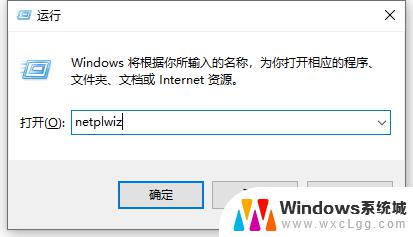
4.2、进入Win10用户账户窗口后,我们将【要使用本计算机。用户必须输入用户名和密码】前面的勾去掉,然后点击底部的“确定”。
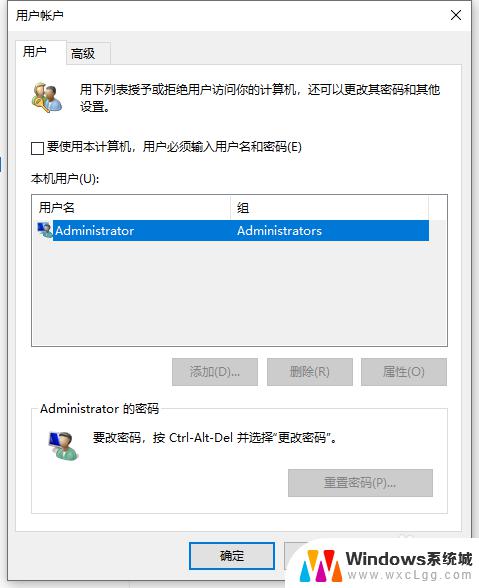
5.3、最后在弹出的自动登录设置中,填写上Win10开机密码。完成后,点击底部的“确定”即可。
6.以上设置完成后,Win10开机密码就取消了。下次开机无需输入开机密码,就可以进入Win10桌面了。以上便是通过间接的方法来取消开机密码的方法,希望能帮到大家。
以上就是Win10如何查看密码的全部内容,如果你遇到这种情况,可以按照小编的操作来解决,非常简单快捷,一步到位。